|
在学电子或者单片机的小伙伴们或许有过这种念头,就是想把自己的设计的电路或者单片机系统做成一个电路板出来;但却不知怎样做出来。今天我就给大家详细讲解如果通过AD13电路设计软件设计出一个电路板。
1.首先打开AD13(AD其他版本操作基本也是一样的) 点击菜单栏:文件->New->Project->PCB工程  此文件为PCB工程,即我们设计电路板的工程文件,里面包含有 此文件为PCB工程,即我们设计电路板的工程文件,里面包含有
原理图文件PCB文件原理图元件库(可以用现成元件库)PCB封装库(可用现成的封装库)
2.分别新建原理图文件、PCB文件、原理图元件库、PCB封装库,后两个文件我们可以采用现成的,可不需要新建 (1)鼠标右击PCB1_Project1->给工程添加新的->Schematic (2)新建其他文件和以上操作一样  (3)保存所有新建文件 (3)保存所有新建文件 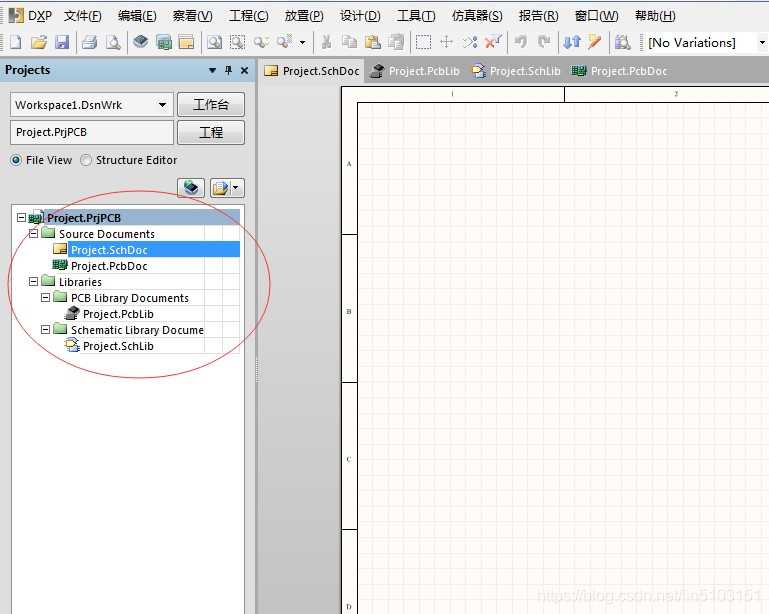
原理图设计 (1)此原理图设计我们就采用系统自带的元件库,里面我们常用的元器件都有,图中箭头1为常用的电子器件,箭头2为常用的连接器库  (2)我们就以做一个开关控制LED灯电路为例。 点击库->选择相应的元件库->选择元器件->点击放置 (2)我们就以做一个开关控制LED灯电路为例。 点击库->选择相应的元件库->选择元器件->点击放置  (3)把所有的元器件都选择好后,开始连线 (3)把所有的元器件都选择好后,开始连线  连线:点击正上方的连线按钮 连线:点击正上方的连线按钮   (4)连好线后对元器件的标号进行注释(如上图,每个元器件的标号都为一个字母后面加一个问号“?”),标号即是每个元器件的ID号,是唯一的,不可重复 点击菜单栏:工具->注解->更改更新列表->接收更改->生效更改->执行更改 (4)连好线后对元器件的标号进行注释(如上图,每个元器件的标号都为一个字母后面加一个问号“?”),标号即是每个元器件的ID号,是唯一的,不可重复 点击菜单栏:工具->注解->更改更新列表->接收更改->生效更改->执行更改    (5)最后,对原理图进行编译 点击菜单栏:工程->Compile PCB Project; (5)最后,对原理图进行编译 点击菜单栏:工程->Compile PCB Project;  如果编译没有问题,即Compile Error无报错,原理图就建好了 如果编译没有问题,即Compile Error无报错,原理图就建好了 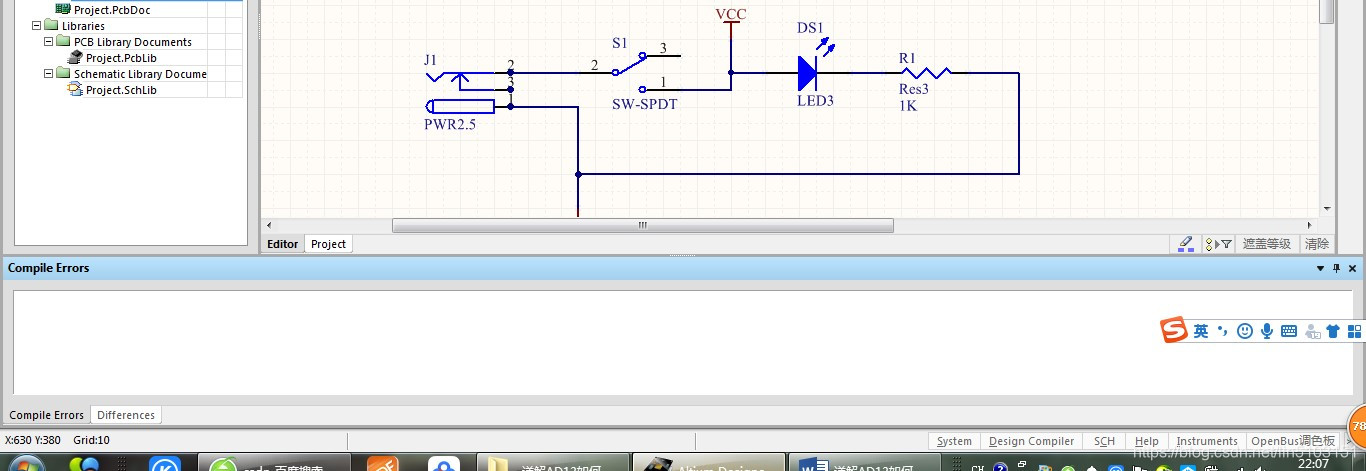 PCB文件设计 (1)将原理图的元器件导入PCB文件 点击菜单栏:设计->Update PCB Document Project.PcbDoc->生效更改->执行更改   以上执行后,点击PCB文件,元器件就导入PCB文件里 以上执行后,点击PCB文件,元器件就导入PCB文件里  (2)定义PCB板卡大小 点击连线按钮,画板卡的尺寸 (2)定义PCB板卡大小 点击连线按钮,画板卡的尺寸  将板框定义为keep-OutLayer(keep-OutLayer层外为不可放置元件或布线) 双击走线->点击keep-OutLayer层 将板框定义为keep-OutLayer(keep-OutLayer层外为不可放置元件或布线) 双击走线->点击keep-OutLayer层  画好了之后定义板框(板框即实际做出来电路板的大小) 菜单栏:设计->板子形状->重新定义板形状 画好了之后定义板框(板框即实际做出来电路板的大小) 菜单栏:设计->板子形状->重新定义板形状  然后描绘一个keep-OutLayer层的一样的板框 然后描绘一个keep-OutLayer层的一样的板框 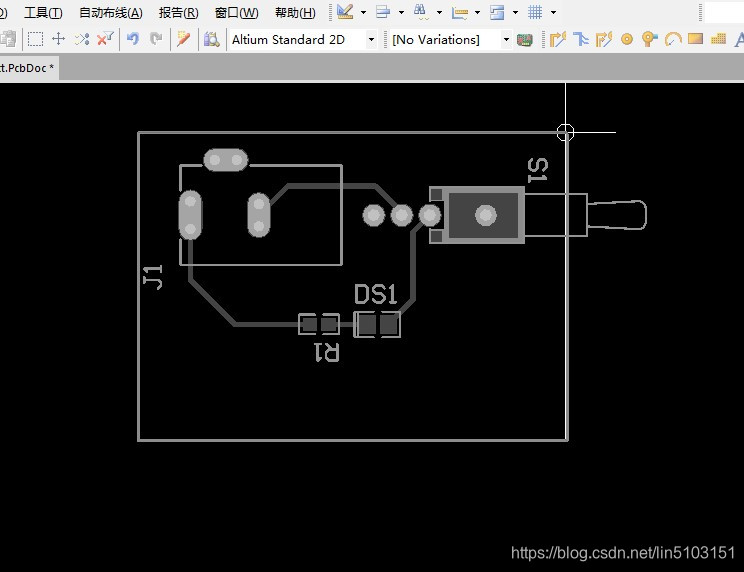
(2) PCB布线 1.单击元器件红色图框,将其删去  2.点击布线按钮,开始布线 2.点击布线按钮,开始布线  走线布好后,设置覆铜(覆铜即在没有走线的空间中设置为GND层,以减少接地阻抗) 走线布好后,设置覆铜(覆铜即在没有走线的空间中设置为GND层,以减少接地阻抗)  在Top Layer和Bottom Layout层上覆上铜 在Top Layer和Bottom Layout层上覆上铜  (3) 覆铜完毕后,点击:工具->设计规则检查 (3) 覆铜完毕后,点击:工具->设计规则检查  如果规则检查报告没有文件,PCB就做好。 显示一下3D的效果 如果规则检查报告没有文件,PCB就做好。 显示一下3D的效果  然后你就可以将做好的.PcbDoc文件压缩, 然后你就可以将做好的.PcbDoc文件压缩,  在某宝上找个PCB厂家,将文件发给他制作就可以了。 在某宝上找个PCB厂家,将文件发给他制作就可以了。
如果您喜欢,可关注个人公众号“电子应用学习馆”,获取更多的资料例程。 
|  此文件为PCB工程,即我们设计电路板的工程文件,里面包含有
此文件为PCB工程,即我们设计电路板的工程文件,里面包含有 (3)保存所有新建文件
(3)保存所有新建文件 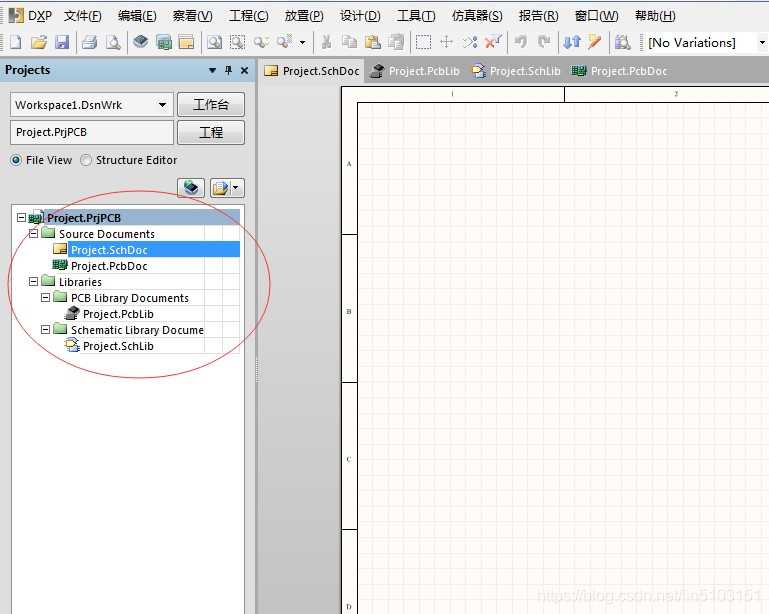
 (2)我们就以做一个开关控制LED灯电路为例。 点击库->选择相应的元件库->选择元器件->点击放置
(2)我们就以做一个开关控制LED灯电路为例。 点击库->选择相应的元件库->选择元器件->点击放置  (3)把所有的元器件都选择好后,开始连线
(3)把所有的元器件都选择好后,开始连线  连线:点击正上方的连线按钮
连线:点击正上方的连线按钮 
 (4)连好线后对元器件的标号进行注释(如上图,每个元器件的标号都为一个字母后面加一个问号“?”),标号即是每个元器件的ID号,是唯一的,不可重复 点击菜单栏:工具->注解->更改更新列表->接收更改->生效更改->执行更改
(4)连好线后对元器件的标号进行注释(如上图,每个元器件的标号都为一个字母后面加一个问号“?”),标号即是每个元器件的ID号,是唯一的,不可重复 点击菜单栏:工具->注解->更改更新列表->接收更改->生效更改->执行更改 

 (5)最后,对原理图进行编译 点击菜单栏:工程->Compile PCB Project;
(5)最后,对原理图进行编译 点击菜单栏:工程->Compile PCB Project;  如果编译没有问题,即Compile Error无报错,原理图就建好了
如果编译没有问题,即Compile Error无报错,原理图就建好了 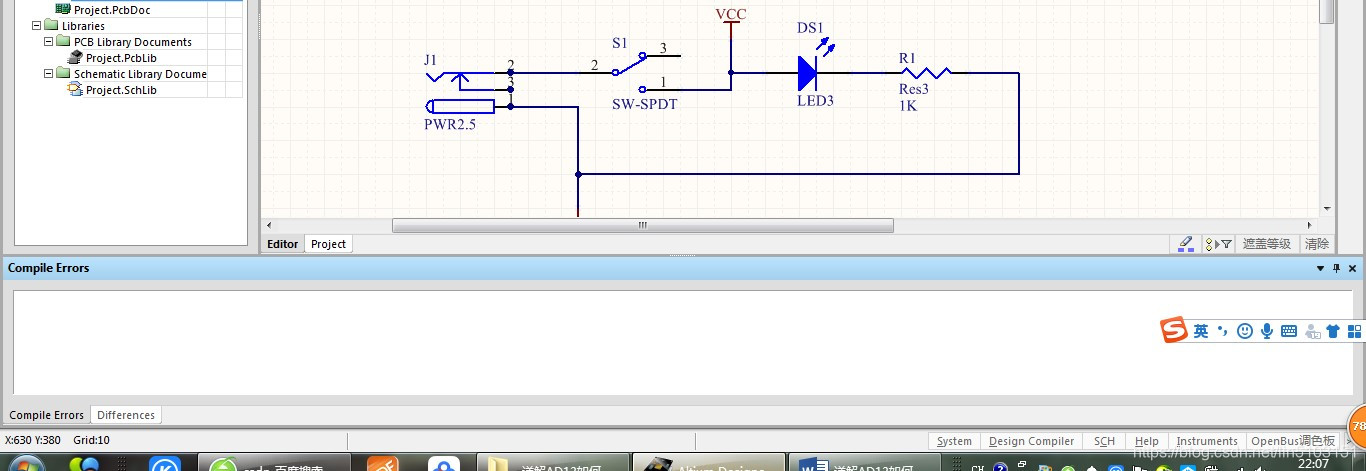

 以上执行后,点击PCB文件,元器件就导入PCB文件里
以上执行后,点击PCB文件,元器件就导入PCB文件里  (2)定义PCB板卡大小 点击连线按钮,画板卡的尺寸
(2)定义PCB板卡大小 点击连线按钮,画板卡的尺寸  将板框定义为keep-OutLayer(keep-OutLayer层外为不可放置元件或布线) 双击走线->点击keep-OutLayer层
将板框定义为keep-OutLayer(keep-OutLayer层外为不可放置元件或布线) 双击走线->点击keep-OutLayer层  画好了之后定义板框(板框即实际做出来电路板的大小) 菜单栏:设计->板子形状->重新定义板形状
画好了之后定义板框(板框即实际做出来电路板的大小) 菜单栏:设计->板子形状->重新定义板形状  然后描绘一个keep-OutLayer层的一样的板框
然后描绘一个keep-OutLayer层的一样的板框 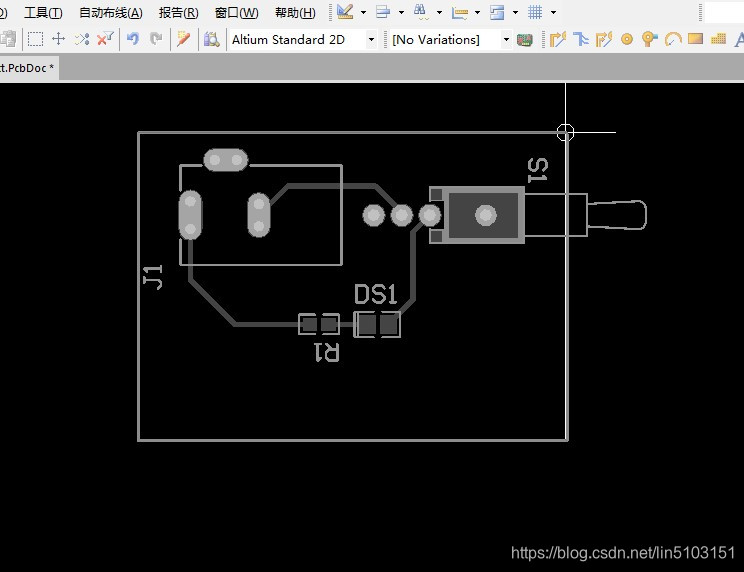
 2.点击布线按钮,开始布线
2.点击布线按钮,开始布线  走线布好后,设置覆铜(覆铜即在没有走线的空间中设置为GND层,以减少接地阻抗)
走线布好后,设置覆铜(覆铜即在没有走线的空间中设置为GND层,以减少接地阻抗)  在Top Layer和Bottom Layout层上覆上铜
在Top Layer和Bottom Layout层上覆上铜  (3) 覆铜完毕后,点击:工具->设计规则检查
(3) 覆铜完毕后,点击:工具->设计规则检查  如果规则检查报告没有文件,PCB就做好。 显示一下3D的效果
如果规则检查报告没有文件,PCB就做好。 显示一下3D的效果  然后你就可以将做好的.PcbDoc文件压缩,
然后你就可以将做好的.PcbDoc文件压缩,  在某宝上找个PCB厂家,将文件发给他制作就可以了。
在某宝上找个PCB厂家,将文件发给他制作就可以了。